- Pengguna mengeluh tentang kesalahan Tampilan Terproteksi yang muncul saat membuka Microsoft Word dan Unggul dokumen (biasanya terlampir untuk Pandanganemail).
- Panduan pemecahan masalah ini mencakup perbaikan potensial untuk kesalahan Tampilan Terproteksi.
- Untuk selalu update dengan informasi terbaru, cek detail kami Pusat Perangkat Lunak.
- Jangan ragu untuk menjelajahi kami Bagian Microsoft Office untuk panduan lain yang berkaitan dengan topik ini.

Perangkat lunak ini akan menjaga driver Anda tetap aktif dan berjalan, sehingga menjaga Anda tetap aman dari kesalahan umum komputer dan kegagalan perangkat keras. Periksa semua driver Anda sekarang dalam 3 langkah mudah:
- Unduh DriverFix (file unduhan terverifikasi).
- Klik Mulai Pindai untuk menemukan semua driver yang bermasalah.
- Klik Perbarui Driver untuk mendapatkan versi baru dan menghindari kegagalan fungsi sistem.
- DriverFix telah diunduh oleh 0 pembaca bulan ini.
Beberapa pengguna MS Office mengatakan di forum dukungan Microsoft bahwa mereka tidak dapat membuka Excel dan Word
file dalam Tampilan Terproteksi. Bagi mereka, fitur ini telah berhenti bekerja atau File tidak dapat dibuka di Tampilan Terproteksi pesan kesalahan mungkin muncul.Inilah yang dikatakan seorang pengguna tentang masalah khusus ini di Forum Microsoft Answers:
Baru-baru ini sepertinya saya tidak dapat membuka file Excel atau Word apa pun di Tampilan Terproteksi. Ini bukan masalah sebelumnya, tetapi sepertinya tiba-tiba semua file macet saat mencoba membuka di Tampilan Terproteksi; dan saya harus memaksa keluar dari program.
Kesalahan ini biasanya muncul untuk file Excel dan Word yang dilampirkan ke Email Outlook.
Masalahnya dapat disebabkan oleh driver adaptor DisplayLink yang kuno. Jika Anda perlu memperbaiki masalah itu, lihat solusi potensial ini untuk itu.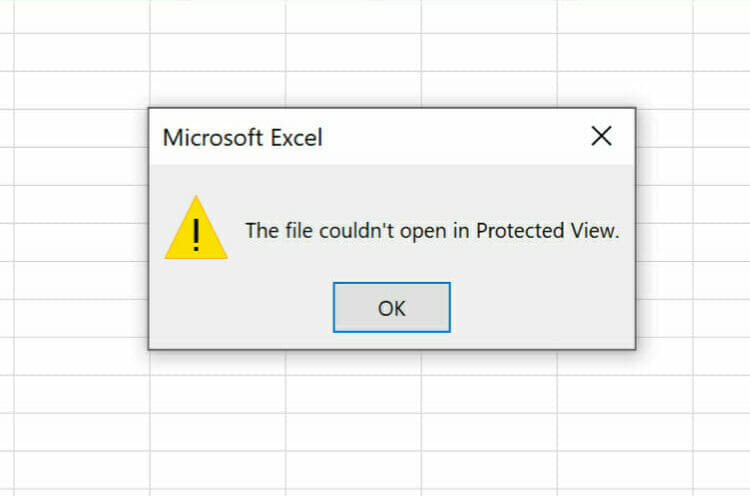
Bagaimana cara memperbaiki kesalahan Tampilan Terlindungi Word dan Excel?
1. Gunakan perangkat lunak Perbaikan Stellar
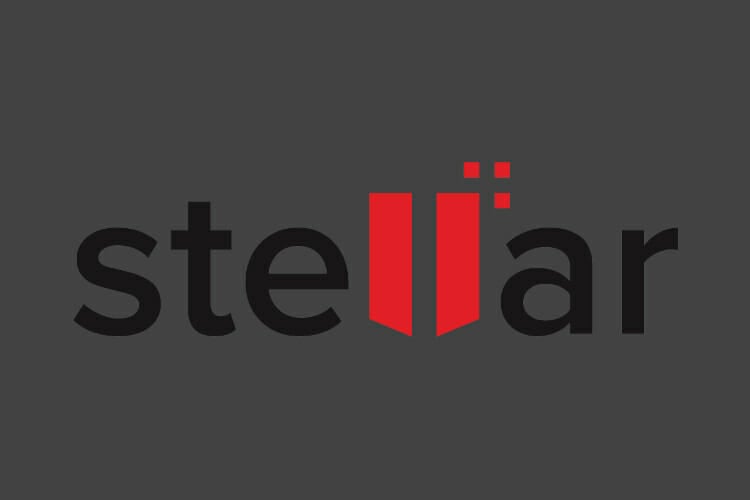
Alat Perbaikan File Word
Alat Perbaikan File Word dari Stellar adalah perangkat lunak terbaik untuk digunakan saat Anda perlu memperbaiki file Word yang telah rusak, tanpa kehilangan data apa pun yang tersimpan di dalamnya.
Perangkat lunak luar biasa ini dapat memperbaiki file dalam batch, yang memungkinkan Anda dengan cepat menelusuri daftar file Word yang rusak tanpa perlu membuang waktu.
Saat menggunakan alat ini untuk memperbaiki file Anda, Anda tidak perlu khawatir tentang elemen tertentu dari dokumen Word Anda, karena aplikasi ini memperbaiki teks, font, hyperlink, header, footer, bookmark, dll.
⇒ Dapatkan Perbaikan Kata Stellar
Perbaiki Alat Excel
Perangkat lunak yang kuat ini sangat berguna untuk memperbaiki Lampiran Excel dari Outlook, dan juga file Excel yang rusak di PC Anda.
Seperti dalam kasus mitra Word-nya, perangkat lunak yang diproduksi oleh Stellar ini juga menawarkan pemrosesan batch batch file, sementara juga memulihkan tabel, bagan, lembar bagan, komentar sel, gambar, rumus, pengurutan, dan filter.
Perangkat lunak ini juga menawarkan kompatibilitas penuh dengan versi MS Excel: 2019, 2016, 2013, 2010, 2007, 2003 & 2000, jadi Anda juga tidak perlu khawatir tentang ini.
⇒ Dapatkan Perbaikan Stellar Excel
2. Perbarui driver DisplayLink dengan DriverFix

Anda dapat dengan mudah memperbarui driver DisplayLink dengan menggunakan yang kuat dan mudah digunakan Perbaikan Driver.
DriverFix adalah software updater driver dengan database driver besar dan kecepatan pemindaian super cepat. Versi Pro juga akan secara otomatis menginstal driver yang diperbarui.
Hal baik lainnya tentang DriverFix adalah manajer penjadwalannya. Dengan fitur itu, Anda dapat menjadwalkan pemindaian driver reguler, serta pemberitahuan untuk pembaruan dan pencadangan.
Fitur berguna lainnya dari DriverFix
- Alat cadangan driver
- Pengelola unduhan yang menampilkan progres pengunduhan driver
- Dukungan langsung disediakan untuk perangkat lunak (termasuk obrolan langsung)
- Desain UI yang disederhanakan memungkinkan pembaruan driver yang cepat dan mudah

Perbaikan Driver
Selesaikan semua masalah jaringan dengan cepat dengan pembaruan driver yang luar biasa ini.
Kunjungi situs web
3. Nonaktifkan pengaturan Tampilan Terproteksi
- Buka aplikasi MS Word atau Excel Anda.
- Selanjutnya, pilih Mengajukan tab.
- Klik Pilihan untuk membuka jendela pengaturan.
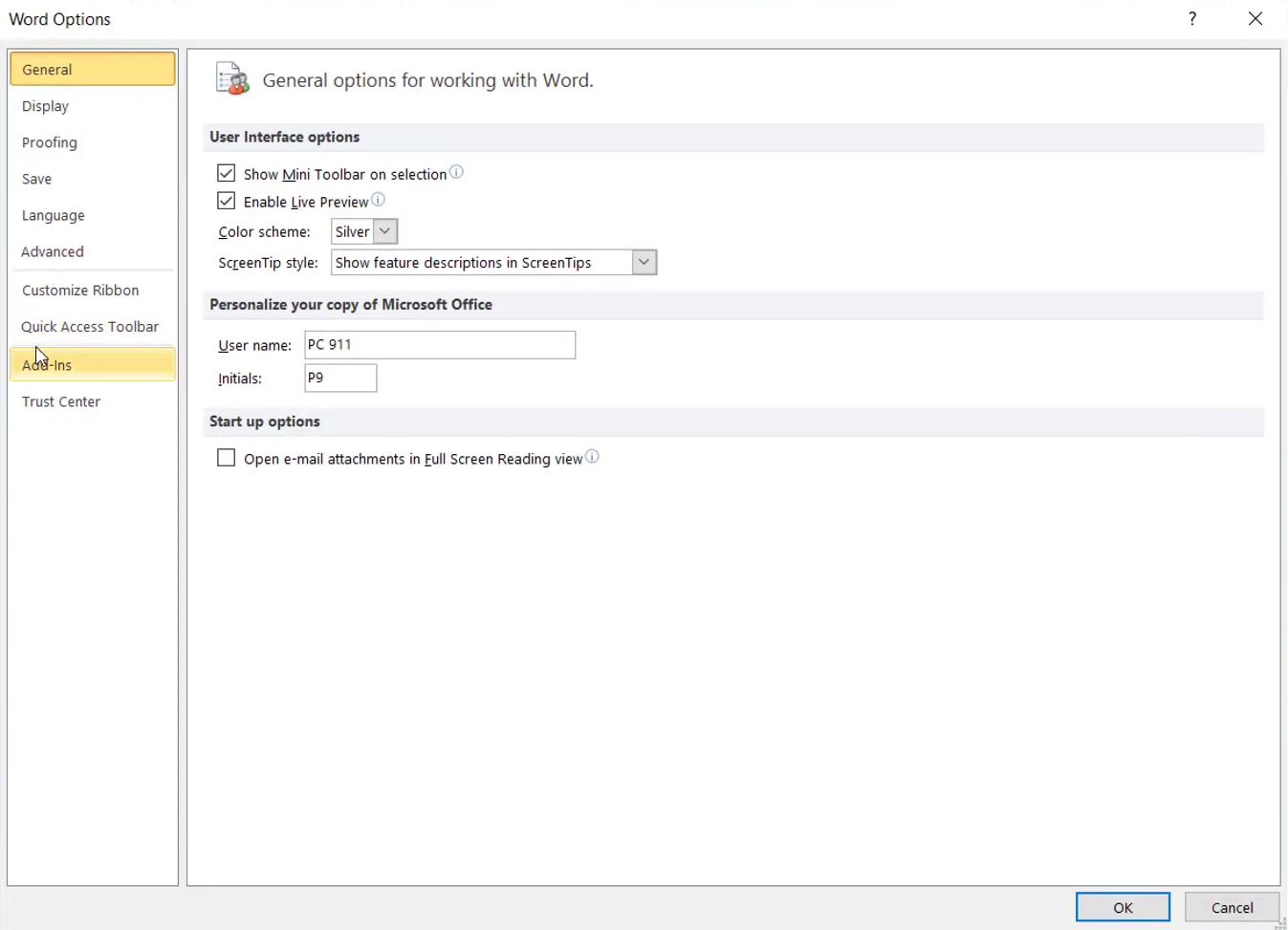
- Pilih Kepercayaan di sisi kiri jendela.
- Klik Pengaturan Pusat Kepercayaan tombol.
- Pilih Tampilan Terlindungi di sebelah kiri jendela Pusat Kepercayaan.
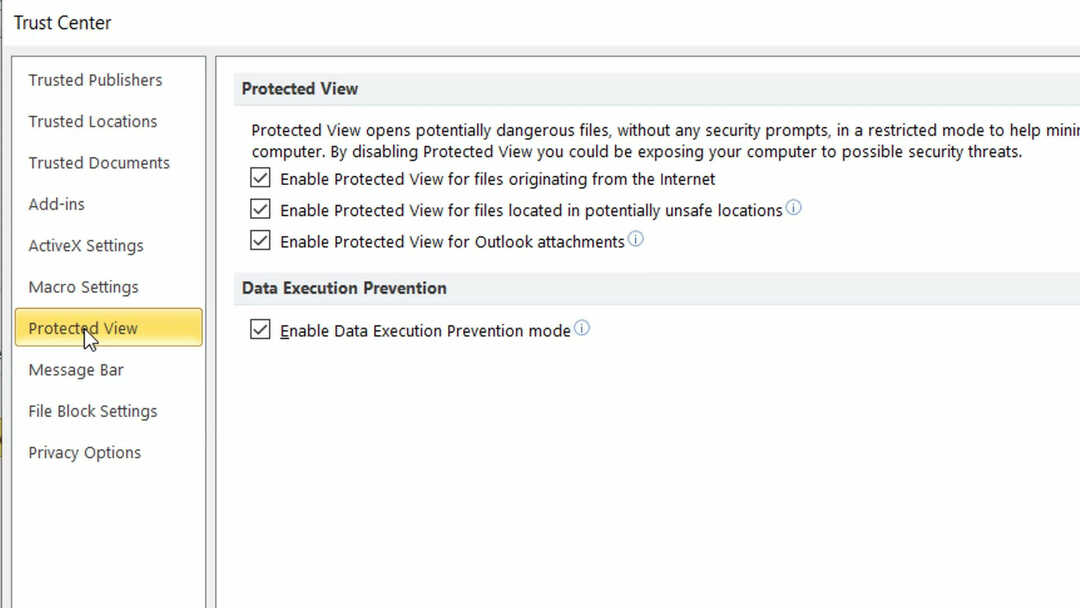
- Kemudian batalkan pilihan semua yang dipilih Aktifkan Tampilan Terproteksi kotak centang.
- tekan baik tombol untuk meninggalkan jendela.
4. Nonaktifkan akselerasi grafis perangkat keras
- Untuk menonaktifkan akselerasi grafis perangkat keras, buka Excel atau Word.
- Klik Mengajukan tab.
- Lalu klik Pilihan di Mengajukan tab untuk membuka jendela itu.
- Pilih Maju tab pada jendela Opsi.
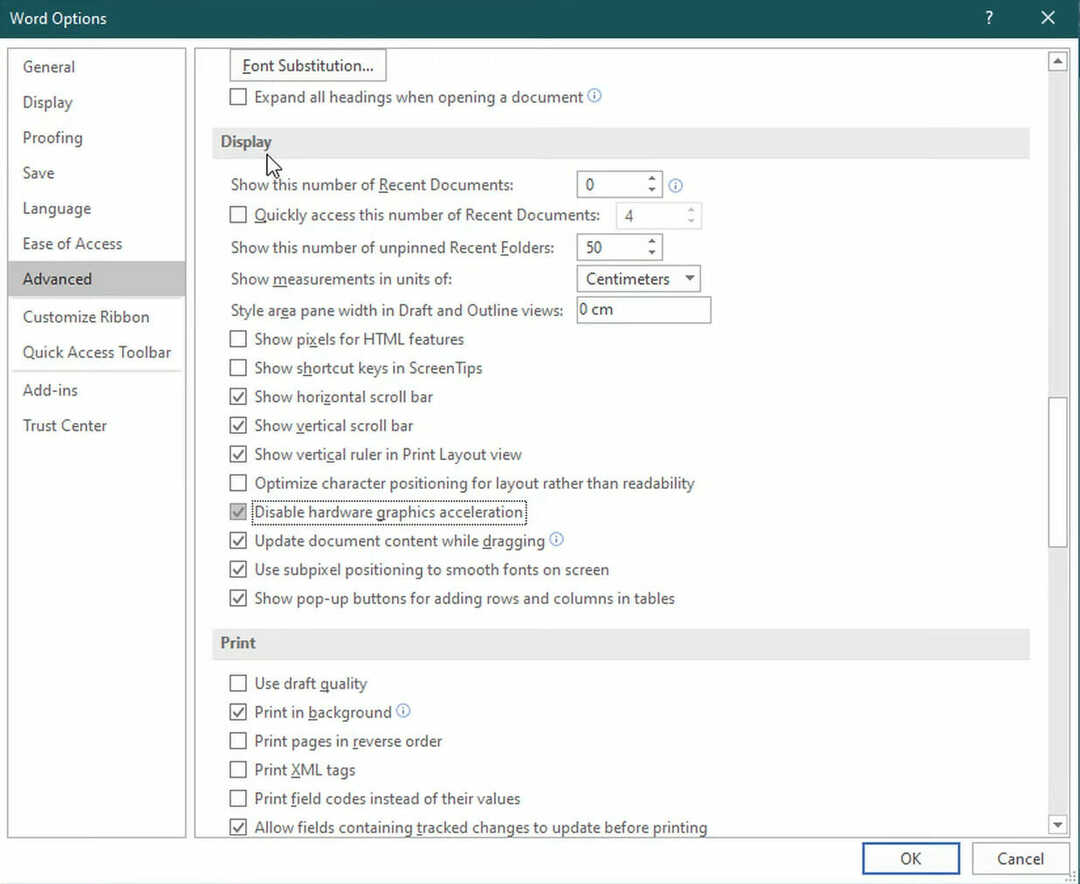
- Pilih kotak centang untuk Nonaktifkan akselerasi grafis perangkat keras pilihan.
- tekan baik tombol untuk keluar dari jendela.
5. Buka blokir dokumen Excel atau Word
- Klik tombol File Explorer pada taskbar Windows 10.
- Buka folder yang berisi file MS Word atau Excel file tidak dapat dibuka di Tampilan Terproteksi kesalahan muncul untuk.
- Kemudian klik kanan dokumen World atau Excel dan pilih Properti untuk membuka jendela yang ditunjukkan langsung di bawah.
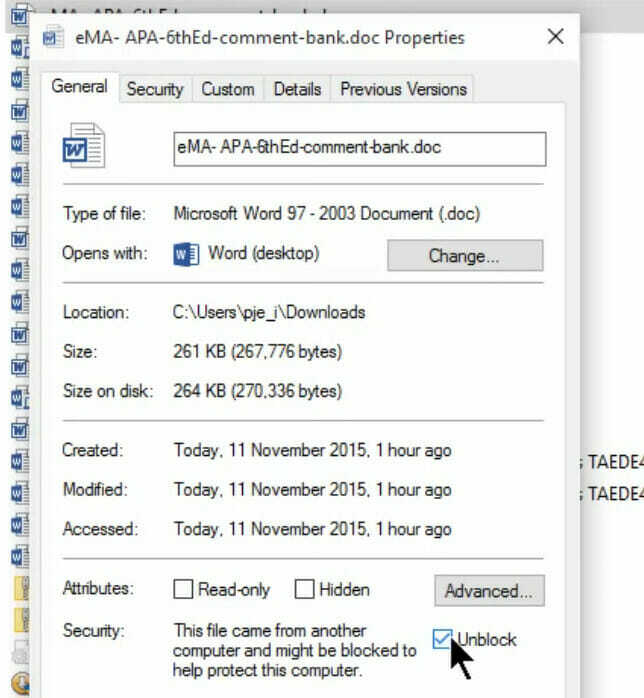
- Pilih Buka blokir pilihan.
- tekan Menerapkan tombol.
- Klik baik untuk keluar.
Itu adalah beberapa resolusi yang diperbaiki oleh pengguna Excel dan Word Protected View error.
Menonaktifkan tampilan yang dilindungi mungkin akan menyelesaikan masalah untuk sebagian besar pengguna, tetapi Anda dapat mencoba perbaikan lain jika Anda perlu tetap mengaktifkan tampilan yang dilindungi.


![Outlook tidak akan mencetak seluruh email [Perbaikan Cepat]](/f/1fb441917ef49d41712a0a778be9c47d.jpg?width=300&height=460)